Вы можете заменить слой веб-сцены на портале ArcGIS Online или ArcGIS Enterprise (версии 10.8.1 или позднее) на другой слой веб-сцены. При замене слоя, его содержание обновляется. URL-адрес сервиса и ID элемента не меняются. Вы можете только заменить слои веб-сцен, опубликованные из пакетов слоев сцен или опубликованные из референсного кэша сцены в папке или в облачном хранилище данных. Слои веб-сцены со связанными векторными слоями и слоями сцены вокселов не могут быть заменены. Подробнее о слоях веб-сцены см. раздел Работа со слоями веб-сцены.
Когда вы заменяете слой веб-сцены, вы задаете целевой слой (заменяемый) и слой обновлений (заменяющий). Вы также задаете имя архивного слоя. При замене целевого слоя, его содержание архивируется на портале. Дополнительно можно заменить информацию об элементе целевого слоя.
Вы можете заменить целевой слой веб-сцены обновлением слоя, если выполняются следующие условия:
- И целевой и обновляющий слой должны быть размещены на портале, вы должны быть владельцем обоих слоев.
- Целевой слой и слой обновлений должны быть одного типа. Например, нельзя заменить слой зданий сцены слоем 3D-объектов сцены.
- Целевой слой и слой обновления должны публиковаться из одного источника. Например, вы не можете заменить слой веб-сцены, опубликованный из пакета слоя сцены, на слой веб-сцены, опубликованный из кэша сцены.
- Чтобы заменить слои веб-сцен, опубликованные из кэша сцены, сервисы сцен целевого слоя и слоя обновления должны находиться на одном сервере в одной и той же папке.
Преимущество этого рабочего процесса состоит в том, что вы можете проверить обновляющий слой на портале перед заменой целевого слоя. После замены слоя, доступ пользователей прерывается. Создаваемый архивный слой можно использовать для возврата к предыдущему слою.
На рисунке показано, как управлять свойствами целевого, обновляющего и архивного слоев:
- ID элемента целевого слоя (A) не меняется. По умолчанию архивному слою присваивается новый идентификатор элемента (C); при необходимости архивный слой может использовать идентификатор элемента слоя обновлений (B).
- URL-адрес сервиса целевого слоя (A) не меняется. URL-адрес сервиса архивного слоя ссылается на имя целевого слоя и присоединяет слово archive и временную метку (A_Archive). На портале больше нет веб-слоя с именем или URL-адресом сервиса слоя обновлений.
- Содержание целевого слоя (A) заменяется содержанием слоя обновлений (B). Архивный слой хранит замененное содержание целевого слоя (A).
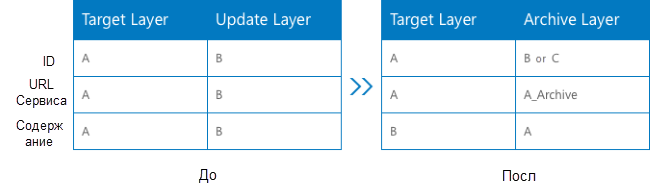
Рекомендуется использовать одинаковую пространственную привязку для целевого слоя и слоя обновлений.
Чтобы заменить слой веб-сцены, выполните следующие шаги:
- Войдите в AllSource.
Активным порталом должен быть тот, где размещены оба слоя. Необходимо выполнить вход с учетной записью владельца этих слоев.
- На ленте щёлкните вкладку Общий доступ. В группе Управление щелкните Заменить веб-слой
 .
.Откроется панель Геообработка с инструментом Заменить веб-слой.
- Для Целевого слоя введите URL-адрес сервиса или ID элемента слоя, который вы хотите заменить.
Вы можете перейти к слою веб-сцены или перетащить его из вида каталога или панели Каталог в поле Целевой слой. Или, можно скопировать и вставить URL-адрес или ID элемента сервиса слоя.
- Дополнительно, в поле Имя архивного слоя, замените значение по умолчанию новым именем.
По умолчанию архивному слою присваивается имя <target layer>_archive_<timestamp>.
- По умолчанию опция Создать новый элемент для архивного слоя отмечена. Снимите отметку, если хотите использовать идентификатор элемента слоя обновлений для архивного слоя.
Если опция отмечена, новый ID элемента присваивается архивному слою, а ID элемента слоя обновления больше не связан ни с каким содержимым.
- Для Обновляющего слоя введите URL-адрес сервиса или ID элемента слоя, которым вы хотите заменить целевой.
- Дополнительно отметьте опцию Заменить информацию об элементе.
По умолчанию информация об элементе, связанная с целевым слоем, не меняется. Отметьте это поле, чтобы заменить ее информацией об элементе из обновляющего слоя. Будут заменены эскиз, сводка, описание и теги. Сведения об авторах, условия использования и имя пакета, из которого создан слой, не меняются.
- Щелкните Запустить.
Когда инструмент завершит работу, целевой слой будет заменен. Архивный слой будет сохранен в папку целевого слоя.
Примечание:
Альтернативным рабочим процессом является замена слоя из интерфейса веб-сайта портала:
- Заменить слой сцены в ArcGIS Online.
- Заменить слой сцены в ArcGIS Enterprise.